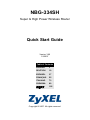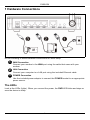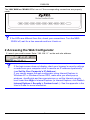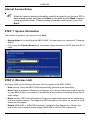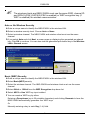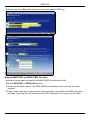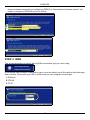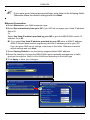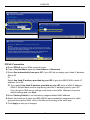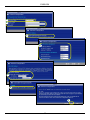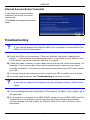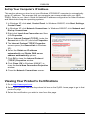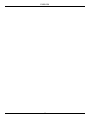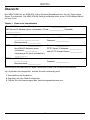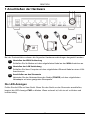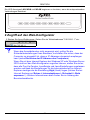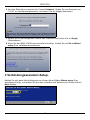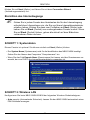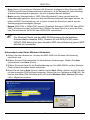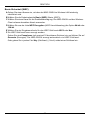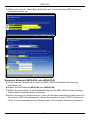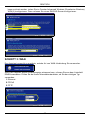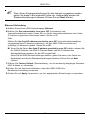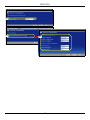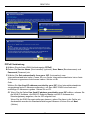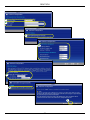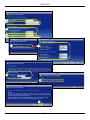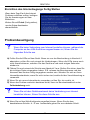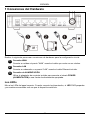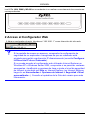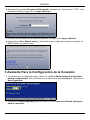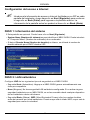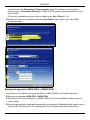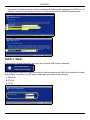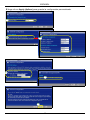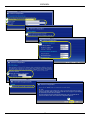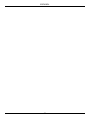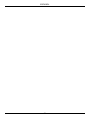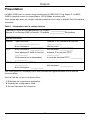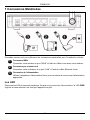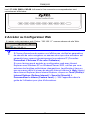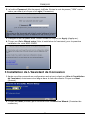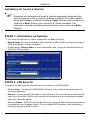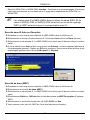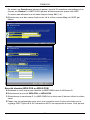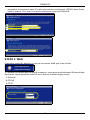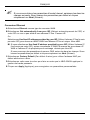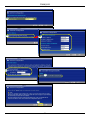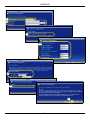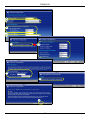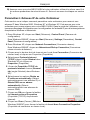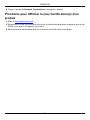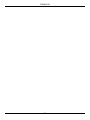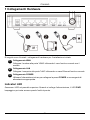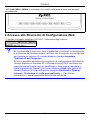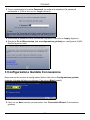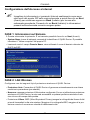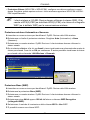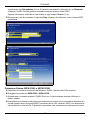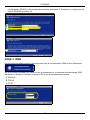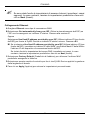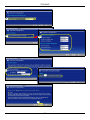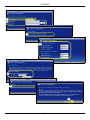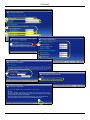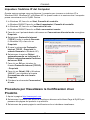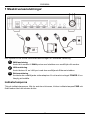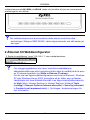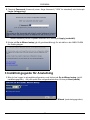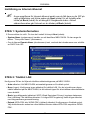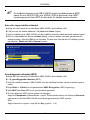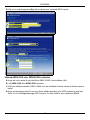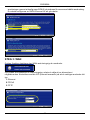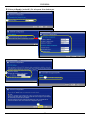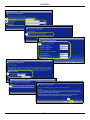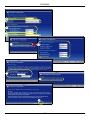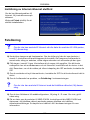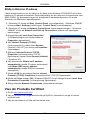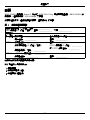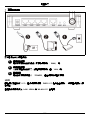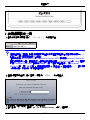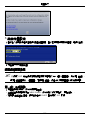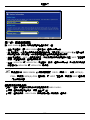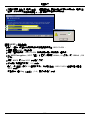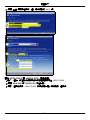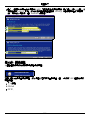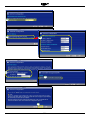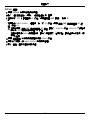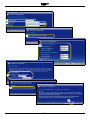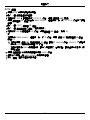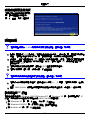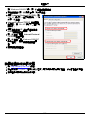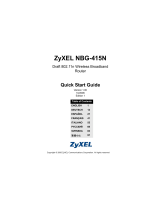La pagina si sta caricando...
La pagina si sta caricando...
La pagina si sta caricando...
La pagina si sta caricando...
La pagina si sta caricando...
La pagina si sta caricando...
La pagina si sta caricando...
La pagina si sta caricando...
La pagina si sta caricando...
La pagina si sta caricando...
La pagina si sta caricando...
La pagina si sta caricando...
La pagina si sta caricando...
La pagina si sta caricando...
La pagina si sta caricando...
La pagina si sta caricando...
La pagina si sta caricando...
La pagina si sta caricando...
La pagina si sta caricando...
La pagina si sta caricando...
La pagina si sta caricando...
La pagina si sta caricando...
La pagina si sta caricando...
La pagina si sta caricando...
La pagina si sta caricando...
La pagina si sta caricando...
La pagina si sta caricando...
La pagina si sta caricando...
La pagina si sta caricando...
La pagina si sta caricando...
La pagina si sta caricando...
La pagina si sta caricando...
La pagina si sta caricando...
La pagina si sta caricando...
La pagina si sta caricando...
La pagina si sta caricando...
La pagina si sta caricando...
La pagina si sta caricando...
La pagina si sta caricando...
La pagina si sta caricando...
La pagina si sta caricando...
La pagina si sta caricando...
La pagina si sta caricando...
La pagina si sta caricando...
La pagina si sta caricando...
La pagina si sta caricando...
La pagina si sta caricando...
La pagina si sta caricando...
La pagina si sta caricando...
La pagina si sta caricando...
La pagina si sta caricando...
La pagina si sta caricando...
La pagina si sta caricando...
La pagina si sta caricando...
La pagina si sta caricando...
La pagina si sta caricando...
La pagina si sta caricando...
La pagina si sta caricando...
La pagina si sta caricando...
La pagina si sta caricando...
La pagina si sta caricando...
La pagina si sta caricando...
La pagina si sta caricando...
La pagina si sta caricando...
La pagina si sta caricando...
La pagina si sta caricando...
La pagina si sta caricando...
La pagina si sta caricando...
La pagina si sta caricando...
La pagina si sta caricando...
La pagina si sta caricando...
La pagina si sta caricando...

ITALIANO
73
Cenni Generali
ZyXEL Device è un router broadband wireless IEEE 802.11b/g con funzionalità Super G.
ZyXEL Device dispone inoltre di uno switch 10/100 Mbps a 4 porte.
È necessario disporre di un account Internet già configurato e disporre della maggior parte
delle seguenti informazioni.
Tabella 1 Informazioni sull'account Internet
Vedere la Guida dell'utente per le informazioni basilari su tutte le funzionalità.
Nell'elenco seguente sono riportate le operazioni che occorre eseguire:
1 Collegamenti hardware
2 Accesso allo strumento di configurazione Web
3 Seguire la connessione guidata
Indirizzo IP WAN del proprio dispositivo (se fornito): ______________
Indirizzo IP del server DNS (se fornito): Primario _____________, Secondario
______________
Tipo di connessione:
Ethernet Tipo di servizio:
_______________________
Nome utente: ____________
Indirizzo IP del server di login:
______________
Password: ____________
PPTP: Nome utente: ____________
Il proprio indirizzo IP WAN (se fornito):
______________
ID di connessione (se richiesto):
____________
Password: ____________
Indirizzo IP del server PPTP:
______________
oppure il nome di dominio PPTP:
___________
PPPoE Nome di servizio (PPPoE):
____________
Nome utente: ____________
Password: ____________
ITALIANO

ITALIANO
74
1 Collegamenti Hardware
Di seguito sono illustrati i collegamenti hardware per l'installazione iniziale.
Collegamento WAN
Collegare il modem alla porta “WAN” utilizzando il cavo fornito a corredo con il
modem.
Collegamento LAN
Collegare il computer alla porta "LAN" utilizzando un cavo Ethernet fornito a corredo.
Collegamento POWER
Utilizzare l'alimentatore incluso per collegare la presa POWER a una sorgente di
alimentazione appropriata.
Indicatori LED
Osservare i LED sul pannello superiore. Quando si collega l'alimentazione, il LED PWR
lampeggia e poi resta acceso quando l'unità è pronta.
1
2
3

ITALIANO
75
I LED LAN, WAN e WLAN si accendono se i relativi collegamenti sono stati eseguiti
correttamente.
2 Accesso allo Strumento di Configurazione Web
1 Avviare il browser. Immettere 192.168.1.1 nella barra degli indirizzi.
V Se la schermata di login non viene visualizzata, controllare le impostazioni
di protezione del browser oppure verificare che il computer sia configurato
per ricevere un indirizzo IP in modo dinamico (vedere Impostare
l'indirizzo IP del Computer).
Se non è possibile accedere allo strumento di configurazione Web tramite
Internet Explorer in Windows XP o Windows Server 2003, verificare che
siano permesse finestre pop-up, JavaScript e Java oppure impostare il
livello di protezione Internet a un livello inferiore a High nelle opzioni di
Internet Explorer (in Internet Explorer, scegliere Strumenti > Opzioni
Internet > Protezione > Livello personalizzato...). Per ulteriori
informazioni, vedere l'appendice della Guida dell'utente.

ITALIANO
76
2 Viene visualizzata la finestra Password. Immettere la password (la password
predefinita è 1234) e fare clic su Login (Accedi).
3 Modificare la password nella schermata seguente e fare clic su Apply (Applica).
4 Scegliere Go to Wizard setup (vai a configurazione guidata) per configurare ZyXEL
Device la prima volta.
3 Configurazione Guidata Connessione
Dopo aver avuto accesso al configuratore Web e fatto clic su Configurazione guidata,
scegliere la lingua dall'elenco a discesa. Fare clic su
Next (avanti).
5 Fare clic su Next (avanti) per procedere con Connection Wizard (Connessione
guidata).

ITALIANO
77
Configurazione dell'Accesso a Internet
" Immettere le informazioni e i parametri Internet esattamente come sono
stati forniti dal proprio ISP nelle varie schermate e quindi fare clic su Next
(Avanti) per continuare oppure su Back (Indietro) per tornare alla
schermata precedente. Facendo clic su Back (Indietro) le informazioni
presenti nella schermata corrente vengono perse.
FASE 1: Informazioni sul Sistema
1 Questa schermata è opzionale. È unicamente possibile fare clic su Next (Avanti).
• System Name (nome di sistema) consente di indentificare il ZyXEL Device. È possibile
immettere il "Nome computer" del proprio PC.
• Lasciando vuoto il campo Domain Name, viene utilizzato il nome di dominio ottenuto dal
DHCP dell'ISP.
FASE 2: LAN Wireless
Configurare uno dei seguenti tipi di protezione wireless sul ZyXEL Device:
• Protezione Auto: Consentire al ZyXEL Device di generare automaticamente una chiave
condivisa in precedenza (pre-shared).
• Nessuna: nessuna protezione LAN wireless configurata. Se non si ailita alcuna protezione
wireless sul ZyXEL Device, la rete sarà accessibile a qualsiasi periferica wireless di rete
che si trova nel campo della portata.
• Protezione di Base: WEP (Wired Equivalent Privacy) esegue la crittografia dei frame di dati
prima di trasmetterli sulla rete wireless. Maggiore è la crittografia WEP, maggiore è la pro-
tezione a costo di una minore velocità di trasferimento dati.

ITALIANO
78
• Protezione Estesa (WPA-PSK o WPA2-PSK): configura una chiave condivisa in prece-
denza. Scegliere questa opzione solo se i client wireless supportano WPA-PSK o WPA2-
PSK rispettivamente.
" I client wireless e il ZyXEL Device devono utilizzare lo stesso SSID, ID di
canale e WPA(2)-PSK (se è abilitato WPA(2)-PSK) o la chiave di crittografia
WEP (se è abilitato WEP) per la comunicazione wireless.
Protezione wireless Automatica o Nessuna
A Immettere un nome univoco per identificare il ZyXEL Device nella LAN wireless.
B Selezionare un livello di protezione wireless. Scegliere Auto (Automatico) o None
(Nessuno).
C Selezionare un canale wireless. ZyXEL Device e il client wireless devono utilizzare lo
stesso canale.
D Se si seleziona Auto e si fa clic su Avanti, viene visualizzata una schermata che mostra la
chiave pre-shared. Fare clic su OK per continuare. È anche possibile visualizzare la chiave
pre-shared nella schermata LAN Wireless > Generale.
Protezione Base (WEP)
A Immettere un nome univoco per identificare il ZyXEL Device nella LAN wireless.
B Selezionare la protezione Base (WEP).
C Selezionare un canale wireless. ZyXEL Device e il client wireless devono utilizzare lo
stesso canale.
D Selezionare prima 64 bit oppure 128 bit dall'elenco a discesa WEP Encryption
(crittografia WEP).
E Selezionare il metodo di immissione della chiave ASCII o Hex WEP.
F È possibile creare una chiave WEP:
A
B
C
D

ITALIANO
79
Immettendo una Passphrase (fino a 32 caratteri stampabili) e facendo clic su Generate
(Genera). ZyXEL Device genera automaticamente quattro chiavi WEP.
Oppure immissione manuale di una chiave in ogni campo Chiave (1~4).
G Selezionare uno dei pulsanti di opzione Key (chiave) da utilizzare come chiave WEP
predefinita.
Protezione Estesa (WPA-PSK) o (WPA2-PSK)
A Immettere un nome univoco per identificare il ZyXEL Device nella LAN wireless.
B Scegliere la protezione WPA-PSK o WPA2-PSK.
C Selezionare un canale wireless. ZyXEL Device e il client wireless devono utilizzare lo
stesso canale.
D Immettere una chiave condivisa in precedenza per avere una connessione wireless più
sicura rispetto alla crittografia WEP. Immettere da 8 a 63 caratteri ASCII con distinzione
tra maiuscole e minuscole. È possibile impostare una connessione wireless più sicura
A
B
C
E
F
D
G

ITALIANO
80
configurando WPA(2) nella schermata wireless avanzata. È necessario configurare un
server RADIUS per fare ciò.
FASE 3: WAN
La procedura guidata tenta di rilevare quale tipo di connessione WAN si sta utilizzando.
Se la procedura guidata non rileva un tipo di connessione, è necessario selezionarne UNA
dall'elenco a discesa. Chiedere al proprio ISP il tipo di connessione corretta:
1 Ethernet
2 PPPoE
3 PPTP.
A
B
C
D

ITALIANO
81
" Se sono state fornite le impostazioni di accesso Internet, immettere i campi
seguenti. In caso contrario, lasciare le impostazioni predefinite e fare solo
clic su Next (Avanti).
Collegamento Ethernet
A Scegliere Ethernet come tipo di connessione WAN.
B Selezionare Get automatically from your ISP (Ottieni automaticamente dall'ISP) se
l'ISP non ha assegnato un indirizzo IP statico. Passare alla sezione C.
Oppure
Selezionare Use fixed IP address provided by your ISP (Utilizza indirizzo IP fisso fornito
dall'ISP) per fornire al ZyXEL Device un indirizzo IP statico univoco. Passare a B1.
B1 Se si seleziona Use fixed IP address provided by your ISP (Utilizza indirizzo IP fisso
fornito dall'ISP), immettere un indirizzo IP della WAN, una Subnet Mask IP della WAN e
l'indirizzo IP del dispositivo di connessione fornito dall'ISP.
Se è stato fornito le impostazioni del server DNS, immetterle nei campi. In caso
contrario, lasciare le impostazioni predefinite e fare clic su Next (Avanti).
C Selezionare Factory Default (Predefinito di fabbrica) per utilizzare l'indirizzo MAC
predefinito assegnato in fabbrica.
D Selezionare questa casella di controllo per far sì che ZyXEL Device applichi la gestione
della larghezza di banda.
E Fare clic su Apply (Applica) per salvare le impostazioni personalizzate.
La pagina si sta caricando...

ITALIANO
83
Collegamento PPPoE
A Selezionare PPPoE utilizzando il tipo di connessione WAN.
B Immettere Nome del servizio (opzionale), Nome utente e Password.
C Selezionare Get automatically from your ISP (Ottieni automaticamente dall'ISP) se
l'ISP non ha assegnato un indirizzo IP statico. Passare alla sezione D.
Oppure
Selezionare Use fixed IP address provided by your ISP (Utilizza indirizzo IP fisso fornito
dall'ISP) per fornire al ZyXEL Device un indirizzo IP statico univoco. Passare a C1.
C1 Se si seleziona Use fixed IP address provided by your ISP (Utilizza indirizzo IP fisso
fornito dall'ISP), immettere un indirizzo IP della WAN, una Subnet Mask IP della WAN e
l'indirizzo IP del dispositivo di connessione fornito dall'ISP.
Se è stato fornito le impostazioni del server DNS, immetterle nei campi. In caso
contrario, lasciare le impostazioni predefinite e fare clic su Next (Avanti).
D Selezionare Factory Default (Predefinito di fabbrica) per utilizzare l'indirizzo MAC
predefinito assegnato in fabbrica.
E Selezionare questa casella di controllo per far sì che ZyXEL Device applichi la gestione
della larghezza di banda.
F Fare clic su Apply (Applica) per salvare le impostazioni personalizzate.
La pagina si sta caricando...

ITALIANO
85
Collegamento PPTP
A Selezionare PPTP utilizzando il tipo di connessione WAN.
B Immettere Nome utente e Password
C Selezionare Ottieni automaticamente dall'ISP se l'ISP non ha assegnato un indirizzo
IP PPTP statico.
Oppure selezionare Utilizza indirizzo IP fisso per fornire al ZyXEL Device un indirizzo IP
statico univoco.
D Immettere un indirizzo IP del server PPTP
E Immettere ID connessione/Nome (se forniti)
F Selezionare Get automatically from your ISP (Ottieni automaticamente dall'ISP) se
l'ISP non ha assegnato un indirizzo IP statico. Passare alla sezione G.
Oppure
Selezionare Use fixed IP address provided by your ISP (Utilizza indirizzo IP fisso fornito
dall'ISP) per fornire al ZyXEL Device un indirizzo IP statico univoco. Passare a F1.
F1 Se si seleziona Use fixed IP address provided by your ISP (Utilizza indirizzo IP fisso
fornito dall'ISP), immettere un indirizzo IP della WAN, una Subnet Mask IP della WAN e
l'indirizzo IP del dispositivo di connessione fornito dall'ISP.
Se è stato fornito le impostazioni del server DNS, immetterle nei campi. In caso
contrario, lasciare le impostazioni predefinite e fare clic su Next (Avanti).
G Selezionare Factory Default (Predefinito di fabbrica) per utilizzare l'indirizzo MAC
predefinito assegnato in fabbrica.
H Selezionare questa casella di controllo per far sì che ZyXEL Device applichi la gestione
della larghezza di banda.
I Fare clic su Apply (Applica) per salvare le impostazioni personalizzate.
La pagina si sta caricando...

ITALIANO
87
La configurazione dell'accesso a Internet viene completata
Risoluzione dei Problemi
V Se non è possibile accedere a Internet quando il computer è connesso alla
porta LAN, attenersi alla procedura seguente.
A) Controllare i LED sul pannello superiore. Se differiscono da quanto descritto nella
sezione 1, verificare che i collegamenti siano corretti. Se i LED sono ancora diverse,
spegnere il dispositivo, attendere qualche secondo e poi riaccenderlo.
B) Seguire nuovamente le istruzioni a partire dalla sezione 3. Verificare di aver immesso
le informazioni corrette. Ad esempio, se il proprio account presenta nome e
password, verificare di averli digitati correttamente. Se inoltre non si è certi
dell'incapsulamento ISP utilizzato, contattare il proprio ISP.
C) Se si utilizza un nuovo account Internet, contattare il proprio ISP per verificare che
sia attivo.
D) Se i problemi persistono, vedere Risoluzione dei problemi nella Guida dell'utente.
V Se non è possibile accedere a Internet utilizzando la rete wireless, attenersi
alla procedura seguente.
A) Se si può accedere al configuratore Web, seguire i passi precedenti A - D sopra. Se ciò
non è possibile, passare al passo successivo.
B) Verificare che il ZyXEL Device e il computer utilizzino le stesse impostazioni wireless
e di sicurezza wireless. Seguire le istruzioni a partire dalla sezione 3.
Se si verificano problemi con
l'accesso a Internet, seguire le
istruzioni visualizzate a shermo.
Fare clic su Finish (fine) per
completare la configurazione guidata.

ITALIANO
88
Impostare l'indirizzo IP del Computer
Questa sezione spiega come configurare il computer per ricevere un indirizzo IP in
Windows 2000, Windows NT e Windows XP. In questo modo ci si assicura che il computer
possa comunicare con lo ZyXEL Device.
1 In Windows XP, fare clic su Start, Pannello di controllo.
In Windows 2000/NT, fare clic su Start, Impostazioni, Pannello di controllo.
2 In Windows XP, fare clic su Connessioni di rete.
In Windows 2000/NT, fare clic su Reti e connessioni remote.
3 Fare clic con il pulsante destro del mouse su Connessione alla rete locale e scegliere
Proprietà.
4 Selezionare Protocollo Internet
(TCP/IP) (sotto la scheda Generale
in Windows XP) e fare clic su
Proprietà.
5 Si apre la schermata Protocollo
Internet TCP/IP - Proprietà (la
scheda Generale in Windows XP).
6 Selezionare le opzioni Ottieni
automaticamente un indirizzo IP e
Ottieni automaticamente l'indirizzo
del server DNS.
7 Fare clic su OK per chiudere la
finestra Protocollo Internet (TCP/IP)
- Proprietà.
8 Fare clic su Chiudi (OK in Windows
2000/NT) per chiudere la finestra
Connessione alla rete locale -
Proprietà.
9 Chiudere la schermata Connessioni
di rete.
Procedura per Visualizzare le Certificazioni di un
Prodotto
1 Aprire la pagina http://www.zyxel.com.
2 Selezionare il prodotto dall'elenco di riepilogo a discesa nella Home Page di ZyXEL per
passare alla pagina del prodotto in questione.
3 Selezionare da questa pagina la certificazione che si desidera visualizzare.
La pagina si sta caricando...
La pagina si sta caricando...
La pagina si sta caricando...
La pagina si sta caricando...
La pagina si sta caricando...
La pagina si sta caricando...
La pagina si sta caricando...
La pagina si sta caricando...
La pagina si sta caricando...
La pagina si sta caricando...
La pagina si sta caricando...
La pagina si sta caricando...
La pagina si sta caricando...
La pagina si sta caricando...
La pagina si sta caricando...
La pagina si sta caricando...
La pagina si sta caricando...
La pagina si sta caricando...
La pagina si sta caricando...
La pagina si sta caricando...
La pagina si sta caricando...
La pagina si sta caricando...
La pagina si sta caricando...
La pagina si sta caricando...
La pagina si sta caricando...
La pagina si sta caricando...
La pagina si sta caricando...
La pagina si sta caricando...
La pagina si sta caricando...
La pagina si sta caricando...
La pagina si sta caricando...
La pagina si sta caricando...
-
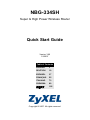 1
1
-
 2
2
-
 3
3
-
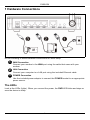 4
4
-
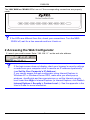 5
5
-
 6
6
-
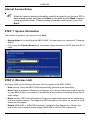 7
7
-
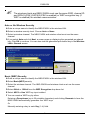 8
8
-
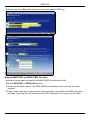 9
9
-
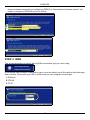 10
10
-
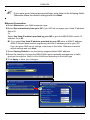 11
11
-
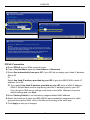 12
12
-
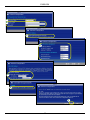 13
13
-
 14
14
-
 15
15
-
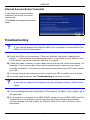 16
16
-
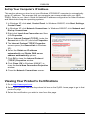 17
17
-
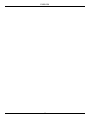 18
18
-
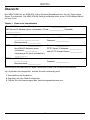 19
19
-
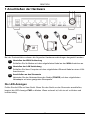 20
20
-
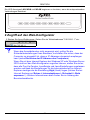 21
21
-
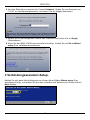 22
22
-
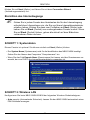 23
23
-
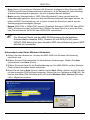 24
24
-
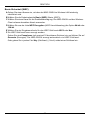 25
25
-
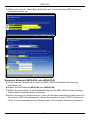 26
26
-
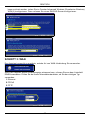 27
27
-
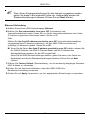 28
28
-
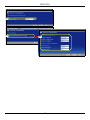 29
29
-
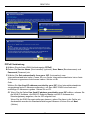 30
30
-
 31
31
-
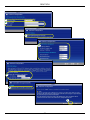 32
32
-
 33
33
-
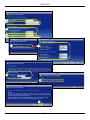 34
34
-
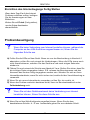 35
35
-
 36
36
-
 37
37
-
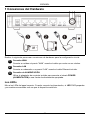 38
38
-
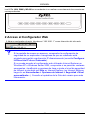 39
39
-
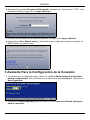 40
40
-
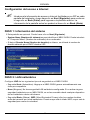 41
41
-
 42
42
-
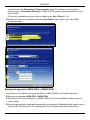 43
43
-
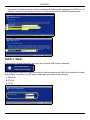 44
44
-
 45
45
-
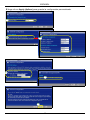 46
46
-
 47
47
-
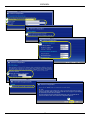 48
48
-
 49
49
-
 50
50
-
 51
51
-
 52
52
-
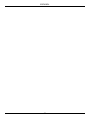 53
53
-
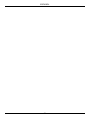 54
54
-
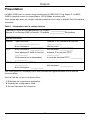 55
55
-
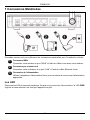 56
56
-
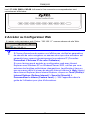 57
57
-
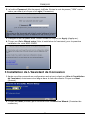 58
58
-
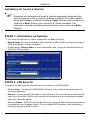 59
59
-
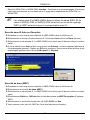 60
60
-
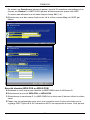 61
61
-
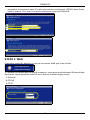 62
62
-
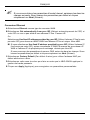 63
63
-
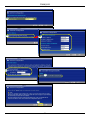 64
64
-
 65
65
-
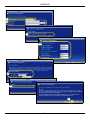 66
66
-
 67
67
-
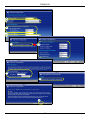 68
68
-
 69
69
-
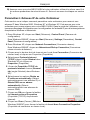 70
70
-
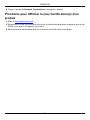 71
71
-
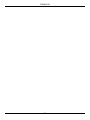 72
72
-
 73
73
-
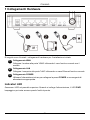 74
74
-
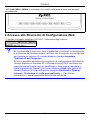 75
75
-
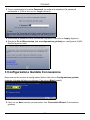 76
76
-
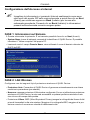 77
77
-
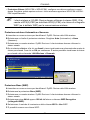 78
78
-
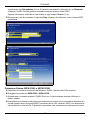 79
79
-
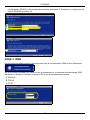 80
80
-
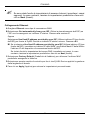 81
81
-
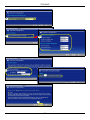 82
82
-
 83
83
-
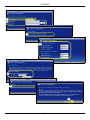 84
84
-
 85
85
-
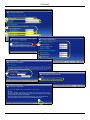 86
86
-
 87
87
-
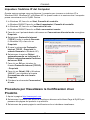 88
88
-
 89
89
-
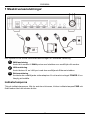 90
90
-
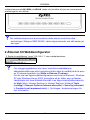 91
91
-
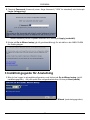 92
92
-
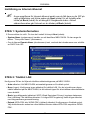 93
93
-
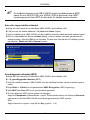 94
94
-
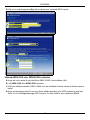 95
95
-
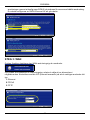 96
96
-
 97
97
-
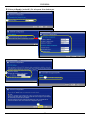 98
98
-
 99
99
-
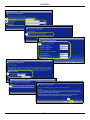 100
100
-
 101
101
-
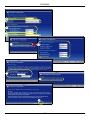 102
102
-
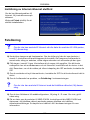 103
103
-
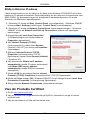 104
104
-
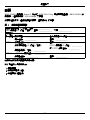 105
105
-
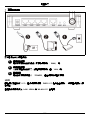 106
106
-
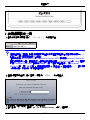 107
107
-
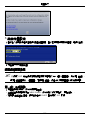 108
108
-
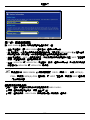 109
109
-
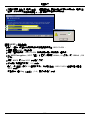 110
110
-
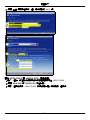 111
111
-
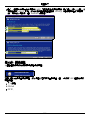 112
112
-
 113
113
-
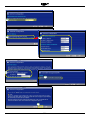 114
114
-
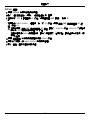 115
115
-
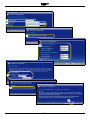 116
116
-
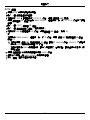 117
117
-
 118
118
-
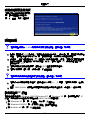 119
119
-
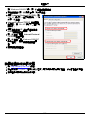 120
120
in altre lingue
- English: ZyXEL NBG-334SH User manual
- français: ZyXEL NBG-334SH Manuel utilisateur
- español: ZyXEL NBG-334SH Manual de usuario
- Deutsch: ZyXEL NBG-334SH Benutzerhandbuch
- svenska: ZyXEL NBG-334SH Användarmanual
Documenti correlati
-
ZyXEL 802.11g Manuale utente
-
ZyXEL nbg334s Manuale del proprietario
-
ZyXEL NBG334W Manuale utente
-
ZyXEL P-334WHD Manuale utente
-
ZyXEL P-336M - V1.0 Manuale del proprietario
-
ZyXEL NBG-318S Manuale del proprietario
-
ZyXEL NBG-419N Guida Rapida
-
ZyXEL NBG-419N Guida Rapida
-
ZyXEL HC-WXF990 Guida Rapida
-
ZyXEL NBG-417N Guida Rapida